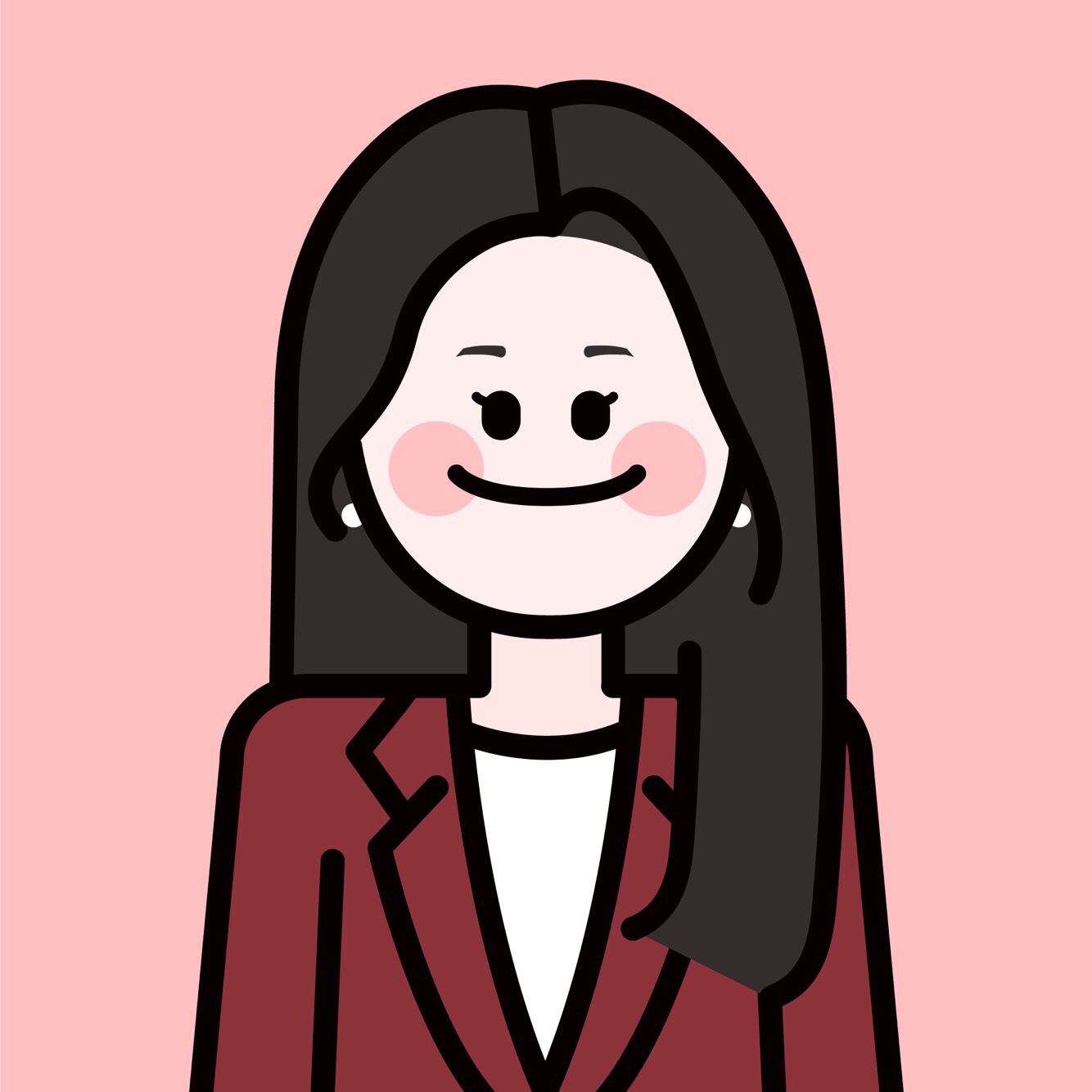Oracle 설치 및 환경설정
Updated:
1. 프로그램 설치
Oracle Database 11G 프로그램 다운
- https://www.oracle.com/kr/index.html
프로그램 설치
해당 프로그램은 교육용으로 제공되어진다. 프로그램을 설치하기 이전에 아래와 같이 우선 두 개의 파일로 다운받아진 폴더의 압축을 풀어 하나의 폴더로 합쳐줘야 한다. 그 후에 설치를 진행한다.


두 개의 파일 압축을 풀어 하나의 폴더로 합친 후 설치를 진행한다.

교육용으로 사용하기 때문에 보안갱신 수신에 대해 받지 않음으로 설정한다.

설치 옵션으로 데이터 베이스를 생성하도록 설정한다.


Oracle의 기본 생성 계정은 sys로써, 이는 삭제 불가능한 계정이다. 관리 비밀번호를 설정해준다. 이 때, 아래와 같은 알람이 뜨는 이유는 비밀번호의 보완성이 낮기 때문이며 계속 진행 가능하다.



다음 과정까지 모두 마치면 Oracle 프로그램 설치가 완료된다. 다음과 같이 뜨는 창에서 비밀번호 관리를 눌러 계정에 대한 잠금, 해제, 비밀번호 등을 관리할 수 있다. 이 방법 외에는 다음 목차의 프로그램 실행 과정을 통해서 계정 잠금 해제가 가능하다.

2. 프로그램 실행 및 환경설정
CMD PROMPT 접속

Oracle 연결 및 계정 설정
- sql 연결: sqlplus / nolog
- 관리자(sys)로 DB 접속: connect sys/oracle as sysdba
- 샘플 계정 전환 및 잠금 풀기: alter user scott, alter user hr

Oracle 계정 확인
샘플 계정 scott으로 database를 연결한다. dual은 기본으로 제공되어지는 table로써 user, emp 등 여러 자료가 들어가 있다. 이 table에 대한 정보를 sql plus에서 작업을 진행해보도록 하겠다.
- 계정 연결: conn계정이름/비밀번호
- 연결 계정 확인: select user from dual;
- 연결 계정 테이블 목록 확인: select table_name from user_tables;
- 테이블 정보 확인: desc 또는 describe 테이블명
scott 계정에서 user를 확인해본다.

user의 table 목록을 확인해본다.

table 정보를 확인해본다.

Oracle SQL Query 참조
# Host IP 주소 확인
select utl_inaddr.ger_host_name from dual;
# DB 버전 확인
v$version;
# DB 이름 확인
select * from global_name;
# DB 계정명 확인
select user from dual 또는 select name from sys.user$;
# DB 리스트 확인
select DISTINCT owner from all_tables;
# 권한 확인
select * from session_privs;
# DB 컬럼 리스트 확인
select * from cols;